如何在AI中,设计渐变的矩形,描边都是渐变?
1、1.打开Adobe Illustrator cs6软件!创建画板!


2、2.选择图形工具!先描绘单个图形!用一个矩形举例!


3、3.点击上方工具栏中的“窗口”中的“渐变”栏,就可以看到一个渐变的弹窗了!


4、4.点击渐变的弹窗,选择你所需要的渐变的颜色,确认颜色后,点击一下你所描绘的矩形,就可以变化成你想要的渐变的颜色了!

5、5. 如果描边也需要做渐变的颜色!就点击右下方的填色的小栏目!然后,同样的,点击描边的窗口!选择描边的大小!


6、6. 改变描边的大小,让其看起来明显一些的!如果 是和矩形一样的渐变,建议可以让渐变的方向相反,这样就看出来变化了!如果矩形是:从黑到白!那么描边的就是:从白到黑!这样会更加有节奏!7.

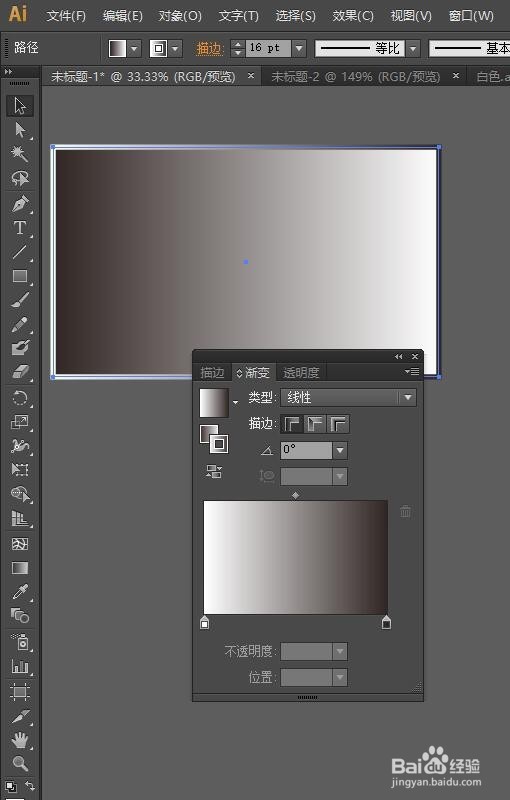
7、7.就这样完成了!希望能帮到你!
声明:本网站引用、摘录或转载内容仅供网站访问者交流或参考,不代表本站立场,如存在版权或非法内容,请联系站长删除,联系邮箱:site.kefu@qq.com。
阅读量:179
阅读量:123
阅读量:130
阅读量:174
阅读量:98